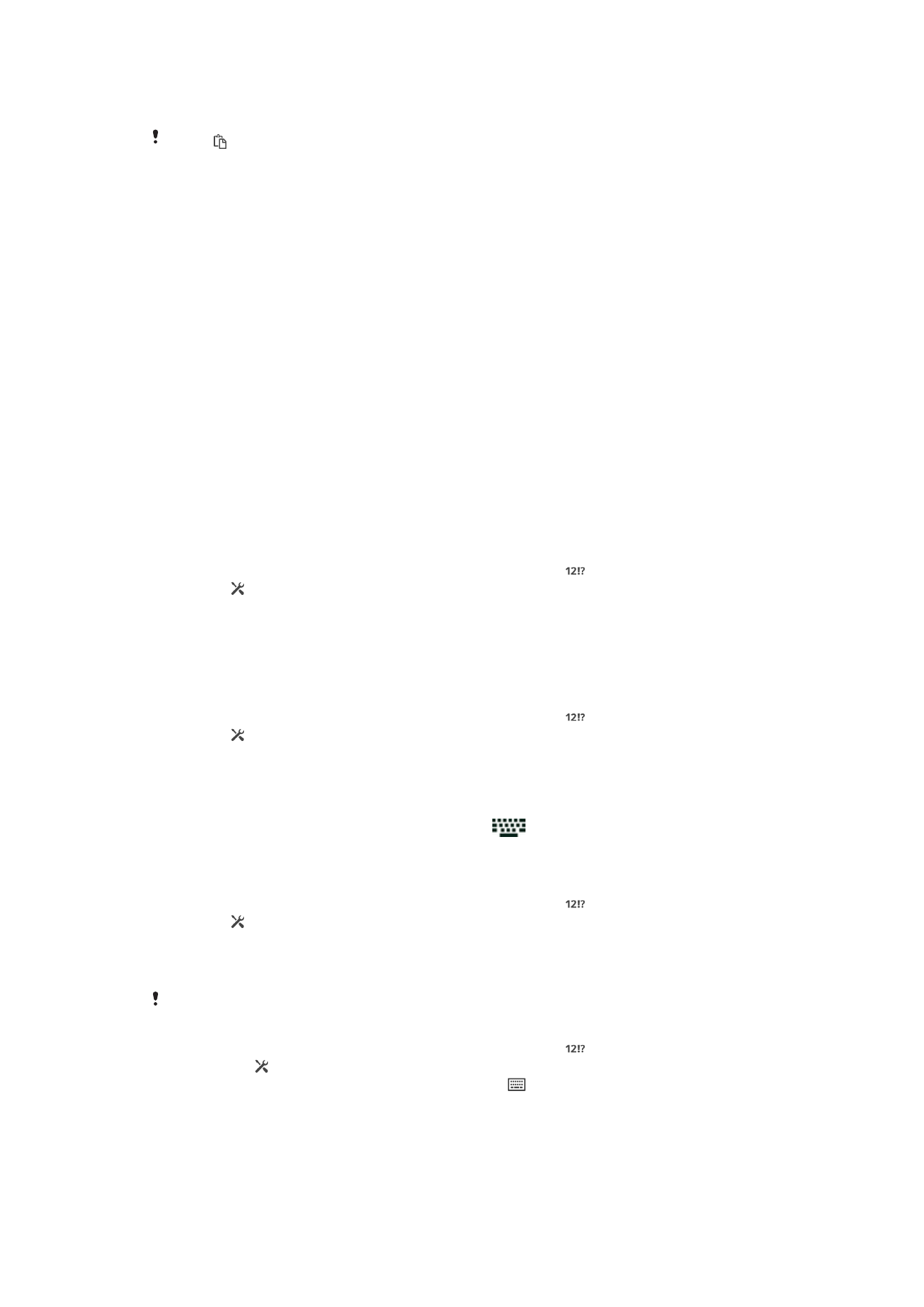
Xperia pilnās tastatūras personalizēšana
Ja tekstu ievadāt, izmantojot ekrāna tastatūru, varat piekļūt pilnās tastatūras
iestatījumiem un citiem teksta ievades iestatījumiem, kas palīdz iestatīt rakstīšanas
valodu, teksta ieteikumus, labojumus, automātiskās atstarpes un ātros punktus. Pilnā
tastatūra var izmantot datus no e-pasta un citām lietotnēm, lai mācītos jūsu rakstīšanas
stilu. Ir pieejams arī personalizēšanas palīgs, kas parāda pamatiestatījumus, lai jūs varētu
ērti sākt darbu.
Piekļuve ekrāna tastatūras iestatījumiem
1
Ja ievadāt tekstu, izmantojot ekrāna tastatūru, piesitiet pie .
2
Piesitiet , pēc tam piesitiet
Pilnās tastatūras iestatījumi un mainiet iestatījumus,
kā vēlaties.
3
Lai teksta ievadei pievienotu rakstības valodu, piesitiet
Rakstīšanas valodas un
atzīmējiet attiecīgās izvēles rūtiņas.
4
Piesitiet
Labi, lai apstiprinātu.
Vārdu ieteikumu iestatījumu maiņa
1
Ja ievadāt tekstu, izmantojot ekrāna tastatūru, piesitiet pie .
2
Piesitiet un pēc tam
Pilnās tastatūras iestatījumi > Vārdu ieteikumi.
3
Atlasiet iespēju.
Ievades metodes izvēle
1
Ja ievadāt tekstu, izmantojot ekrāna tastatūru, velciet statusa joslu uz leju, lai
atvērtu paziņojumu paneli, pēc tam piesitiet pie
.
2
Atlasiet iespēju.
Sava rakstīšanas stila lietošana
1
Ja ievadāt tekstu, izmantojot ekrāna tastatūru, piesitiet pie .
2
Piesitiet , pēc tam piesitiet
Pilnās tastatūras iestatījumi > Izmantot manu
rakstības stilu un atlasiet avotu.
Tastatūras izkārtojuma varianta izvēle
Izkārtojuma varianti ir paredzēti ekrāna tastatūrai, un tie, iespējams, nav pieejami visās
rakstīšanas valodās.
1
Ja ievadāt tekstu, izmantojot ekrāna tastatūru, piesitiet pie .
2
Piesitiet pie un pēc tam pie
Pilnās tastatūras iestatījumi.
3
Piesitiet pie
Rakstīšanas valodas un pēc tam pie .
4
Izvēlieties tastatūras izkārtojuma variantu.
5
Piesitiet pie
Labi, lai apstiprinātu.
46
Šī ir šīs publikācijas interneta versija. © Drukājiet tikai personiskai lietošanai.